将U盘设置成win7系统登录安全锁的小技巧
更新时间:2015-06-09 15:48:32作者:ujiaoshou
在个人电脑里难免会存放一些比较隐私的文件,如果不想让别人使用你的电脑,你会怎么做呢?相信大多数人都知道可以给电脑设置开机密码,但是开机密码也很容易被清除,达不到保护的目的,为此下面小编就教大家一个加密技巧,那就是将U盘设置成win7系统登录安全锁,而且只有在电脑连接该U盘时才能正常进入系统,一起来学习下吧!
设置步骤:
1、将U盘连接到电脑USB接口,然后打开计算机,进入U盘根目录;
2、依次点击菜单栏的组织→文件夹和搜索选项;
3、在文件夹选项查看选项卡中,取消勾选“隐藏已知文件类型的扩展名”;
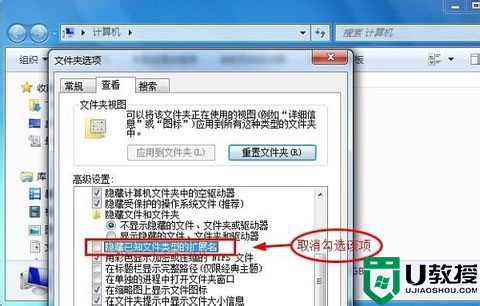
4、在U盘根目录新建一个文本文档,重命名为denglusuo.txt;
5、在U盘根目录再新建一个文本文档,输入以下代码:
if not exist F:\denglusuo.txt shutdown –t 3 –s –c “该系统已被锁,将立即关闭!”
(注:F表示U盘对应盘符,根据实际盘符输入)
6、保存文本文档,重命名为pass.bat;
7、依次点击开始菜单→运行,输入gpedit.msc,按回车键;
8、定位到用户配置→windows设置→脚本(登陆/注销);
9、双击右侧的“登陆”,点击添加→浏览,选中U盘中的pass.bat,点击确定。
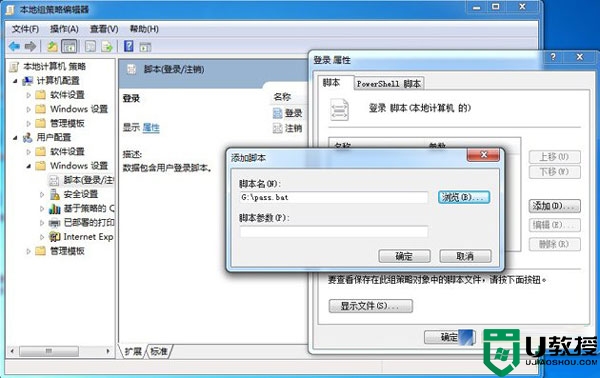
之后,拔出U盘重启电脑,你会发现,系统将提示“该系统已被锁,将立即关闭”,而在插入U盘后重启电脑则可以正常进入系统,这样就不用担心隐私安全了,不过一定要保管好所设置的U盘!
相关教程:
U盘装win7系统
- 上一篇: 格式化U盘时没有NTFS格式的解决方法
- 下一篇: U盘发热怎么回事?U盘发热正常吗

